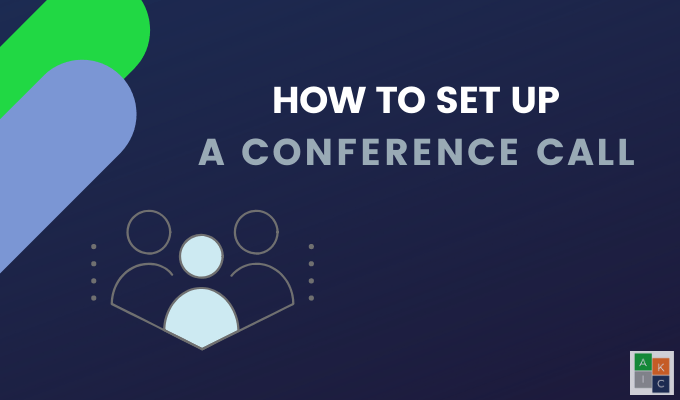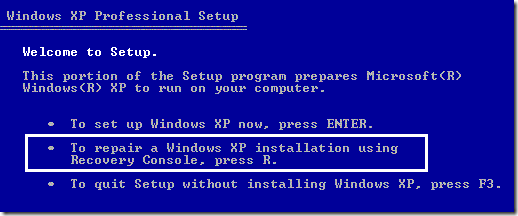Comment accélérer n’importe quel site WordPress en utilisant .HTACCESS
Votre site Web WordPress prend-il trop de temps à se charger? Savez-vous qu’un site lent affectera votre référencement et votre expérience utilisateur?
Il existe plusieurs façons d’accélérer votre site en plus d’utiliser des plugins. Une façon consiste à tirer parti du cache du navigateur et une autre consiste à compresser vos fichiers.
Les deux peuvent être accomplis en modifiant et en optimisant le .htaccess fichier.
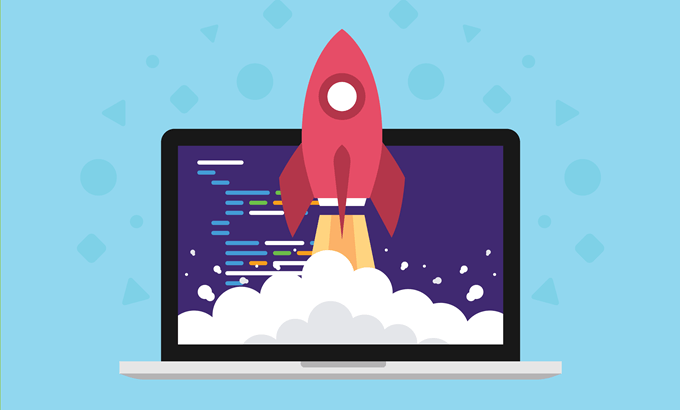
Qu’est-ce que le cache du navigateur?
Lorsque quelqu’un visite votre site Web, des fichiers sont téléchargés et stockés dans un emplacement temporaire.
Les types de fichiers incluent tous les documents qui composent votre site Web, tels que les fichiers HTML, images, JavaScript et CSS. Le cache du navigateur fait référence à cet emplacement temporaire des fichiers téléchargés.
Lorsque le cache est plein, il prend trop de place sur l’ordinateur du visiteur. Cela se traduit par un navigateur lent et un site Web qui prend trop de temps à charger.
Heureusement, il existe un moyen de résoudre ce problème en modifiant votre fichier .htaccess.
Ce que vous devez faire en premier
Avant de commencer à modifier votre fichier .htaccess, tenez compte des précautions suivantes:
- Créez toujours une sauvegarde de votre fichier .htaccess WordPress avant de le modifier.
- Désactivez tous les plugins WordPress que vous utilisez.
- Testez la vitesse de votre site avant d’apporter des modifications au fichier .htaccess pour obtenir une mesure de base. Vous pouvez utiliser GTmatrix, Pingdom, ou Google PageSpeed Insights.
Vous êtes maintenant prêt à utiliser du code via votre fichier .htaccess pour indiquer à votre installation WordPress de mettre en cache les fichiers statiques plus longtemps pour les visiteurs qui reviennent sur votre site Web. Vous pouvez utiliser cPanel ou FTP. Voir les instructions ci-dessous pour chacun.
Une fois que vous avez accès à votre fichier .htaccess, utilisez les instructions supplémentaires pour effectuer vos modifications.
Utilisation de cPanel
Connectez-vous à votre site Web cPanel. Vous pouvez généralement y accéder en tapant votredomaine.com/cPanel dans votre navigateur Web.
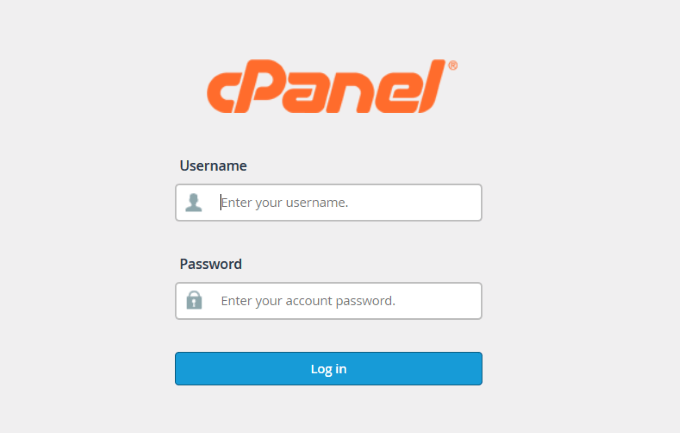
Connectez-vous avec le nom d’utilisateur et le mot de passe qui vous ont été fournis lors de l’installation de WordPress sur votre domaine. Une fois que vous êtes connecté, recherchez et cliquez sur Gestionnaire de fichiers.
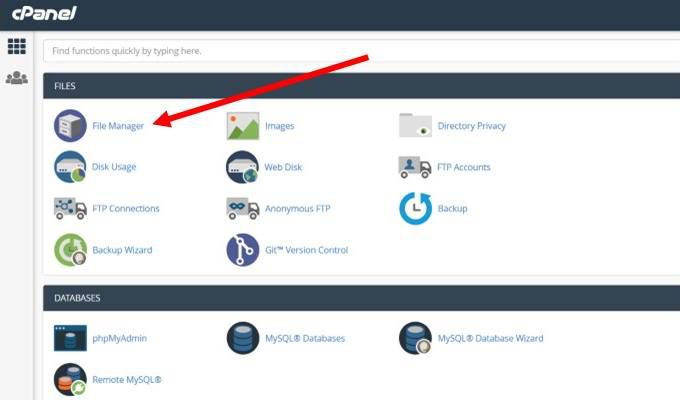
Votre fichier .htaccess se trouve dans le dossier racine. Le point devant le nom du fichier indique qu’il s’agit d’un fichier caché dans votre installation WordPress. Assurez-vous de cocher la case pour Montrer les fichiers cachés.
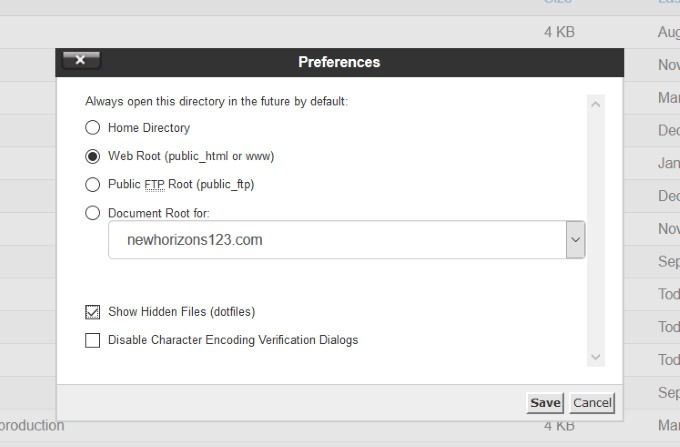
Vous devez faire une copie de votre fichier avant de le modifier car si vous faites une erreur, vous pouvez planter votre site. Pour faire une copie, cliquez sur .htaccess et mettez-le en valeur. Pour enregistrer une copie, cliquez sur le bouton de téléchargement situé dans le menu supérieur.
Une fois que vous avez fait votre copie, vous êtes maintenant prêt à modifier le fichier. Dans votre gestionnaire de fichiers cPanel, cliquez avec le bouton droit sur le fichier .htaccess et cliquez sur Éditer.
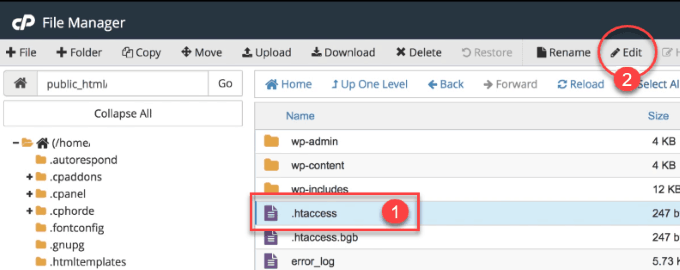
Utiliser FTP
Vous pouvez également modifier votre fichier .htaccess à l’aide d’un client FTP. Un client FTP populaire est FileZilla, utilisé dans l’exemple ci-dessous.
Commencez par ouvrir votre client FTP et installez votre hôte. Il s’agit généralement de votre adresse de domaine, de votre nom d’utilisateur et de votre mot de passe. Si vous n’êtes pas sûr de ce qu’ils sont, contactez votre hébergeur.

Procédez comme suit pour accéder, copier et modifier votre fichier .htaccess:
- Accédez à votre répertoire racine.
- Trouvez le fichier .htaccess, faites-en une copie et faites-le glisser sur votre bureau.
- Conservez une copie de l’original et modifiez une autre copie au cas où vous auriez à restaurer l’original.
- Utilisez un éditeur tel que le Bloc-notes pour modifier le fichier.
- Lorsque vous avez terminé vos modifications, téléchargez le fichier dans votre répertoire racine.
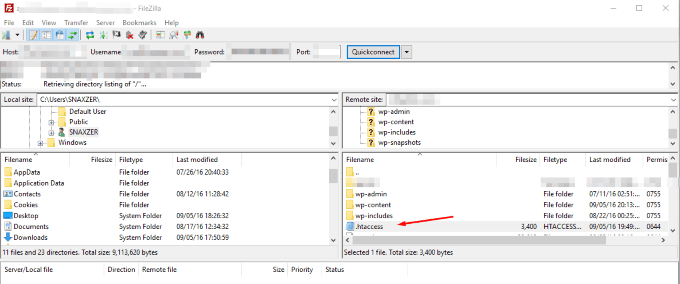
Si vous avez fait une erreur, votre site Web ne fonctionnera pas. Pour résoudre ce problème, téléchargez le fichier de sauvegarde.
Vous êtes maintenant prêt à apporter des modifications à votre fichier .htaccess pour accélérer votre site WordPress.
Compressez vos fichiers à l’aide de Gzip
La compression Gzip rend vos fichiers plus petits et les aide à se charger plus rapidement. L’ajout du code ci-dessous à votre fichier .htaccess (sous le code actuel) à l’aide de gzip compressera les fichiers CSS, HTML et PHP.
<IfModule mod_deflate.c> # Compress HTML, CSS, JavaScript, Text, XML and fonts AddOutputFilterByType DEFLATE application/javascript AddOutputFilterByType DEFLATE application/rss+xml AddOutputFilterByType DEFLATE application/vnd.ms-fontobject AddOutputFilterByType DEFLATE application/x-font AddOutputFilterByType DEFLATE application/x-font-opentype AddOutputFilterByType DEFLATE application/x-font-otf AddOutputFilterByType DEFLATE application/x-font-truetype AddOutputFilterByType DEFLATE application/x-font-ttf AddOutputFilterByType DEFLATE application/x-javascript AddOutputFilterByType DEFLATE application/xhtml+xml AddOutputFilterByType DEFLATE application/xml AddOutputFilterByType DEFLATE font/opentype AddOutputFilterByType DEFLATE font/otf AddOutputFilterByType DEFLATE font/ttf AddOutputFilterByType DEFLATE image/svg+xml AddOutputFilterByType DEFLATE image/x-icon AddOutputFilterByType DEFLATE text/css AddOutputFilterByType DEFLATE text/html AddOutputFilterByType DEFLATE text/javascript AddOutputFilterByType DEFLATE text/plain AddOutputFilterByType DEFLATE text/xml # Remove browser bugs (only needed for really old browsers) BrowserMatch ^Mozilla/4 gzip-only-text/html BrowserMatch ^Mozilla/4.0[678] no-gzip BrowserMatch bMSIE !no-gzip !gzip-only-text/html Header append Vary User-Agent </IfModule>
N’oubliez pas de cliquer sur “Enregistrer les modifications”.
Mise en cache du navigateur
Lorsqu’une personne visite votre site Web, le navigateur qu’elle utilise télécharge tous les fichiers associés à la page à laquelle elle accède.
Tirer parti du cache du navigateur signifie que vous souhaitez télécharger uniquement les fichiers nécessaires et non les actifs inutiles. Ce sont généralement la conception et le style de votre page et incluent parfois des fonctions JavaScript.
Lorsque vous utilisez le cache du navigateur, vous dites à votre serveur d’ignorer les parties de votre page Web qui ont été précédemment téléchargées pour les visiteurs réguliers.
Pour éditer votre fichier .htaccess, localisez-le et faites deux copies de la même manière que vous l’avez fait lors de la compression de vos fichiers comme indiqué ci-dessus à l’aide d’un client FTP ou cPanel.
Conservez une copie du fichier .htaccess d’origine au cas où il y aurait des problèmes avec les modifications. Apportez vos modifications à l’autre copie.
Ajoutez le code suivant sous le contenu actuel de votre fichier .htaccess:
<IfModule mod_expires.c> ExpiresActive On ExpiresDefault A0 <FilesMatch ".(txt|xml|js)$"> ExpiresDefault A691200 </FilesMatch> <FilesMatch ".(css)$"> ExpiresDefault A691200 </FilesMatch> <FilesMatch ".(flv|ico|pdf|avi|mov|ppt|doc|mp3|wmv|wav|mp4|m4v|ogg|webm|aac)$"> ExpiresDefault A691200 </FilesMatch> <FilesMatch ".(jpg|jpeg|png|gif|swf|webp)$"> ExpiresDefault A691200 </FilesMatch> </IfModule> <IfModule mod_headers.c> <FilesMatch ".(txt|xml|js)$"> Header set Cache-Control "max-age=691200" </FilesMatch> <FilesMatch ".(css)$"> Header set Cache-Control "max-age=691200" </FilesMatch> <FilesMatch ".(flv|ico|pdf|avi|mov|ppt|doc|mp3|wmv|wav|mp4|m4v|ogg|webm|aac)$"> Header set Cache-Control "max-age=691200" </FilesMatch> <FilesMatch ".(jpg|jpeg|png|gif|swf|webp)$"> Header set Cache-Control "max-age=691200" </FilesMatch> </IfModule>
N’oubliez pas de cliquer sauver pour conserver les ajouts à votre dossier.
La compression de vos fichiers et l’exploitation du cache du navigateur réduiront considérablement le temps de chargement de vos pages Web. Cela aidera votre site à se classer plus haut dans la recherche et à améliorer l’expérience utilisateur. Personne ne veut attendre plus de quelques secondes le chargement d’une page.